修图匠“用ps制作灰色素雅下载按钮(多图)”Photoshop图文教程内容:
先看效果图。
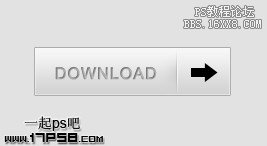
新建文档,尺寸自定,背景浅灰色,建新层,画一白色矩形。
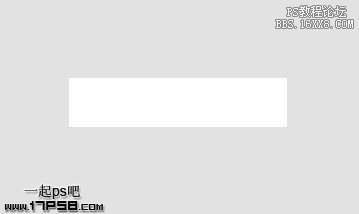
添加图层样式。



效果如下。

建新层,放大画布显示,用矩形工具做1像素宽的选区,填充#acacac。

Ctrl+J复制一层,右侧挪1像素,填充白色。
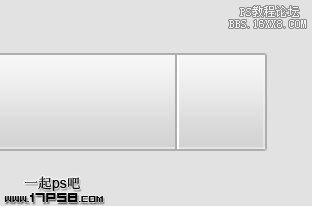
建新层,用黑色柔角笔刷点一下,做一个矩形选区,如下图所示。

删除,图层不透明度15%,产生一种阴影效果。
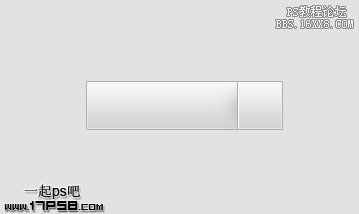
将这3个层群组,添加蒙版,用黑色柔角笔刷涂抹上下2端,产生渐隐效果。
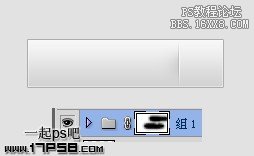
输入一些文字,颜色任意。

添加图层样式。


效果如下。
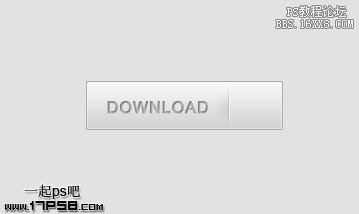
选择自定义形状工具,画一个黑色箭头,最终效果如下。

PSD文件下载
先看效果图。
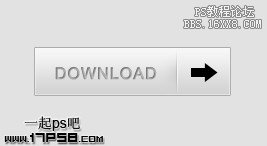
新建文档,尺寸自定,背景浅灰色,建新层,画一白色矩形。
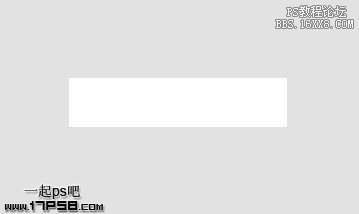
添加图层样式。



效果如下。

建新层,放大画布显示,用矩形工具做1像素宽的选区,填充#acacac。

Ctrl+J复制一层,右侧挪1像素,填充白色。
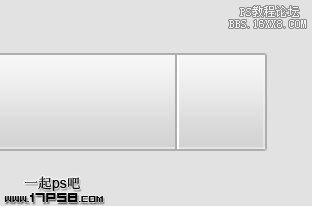
建新层,用黑色柔角笔刷点一下,做一个矩形选区,如下图所示。

删除,图层不透明度15%,产生一种阴影效果。
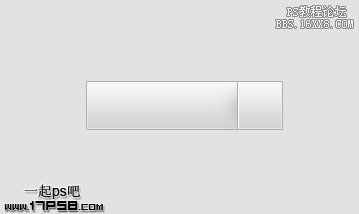
将这3个层群组,添加蒙版,用黑色柔角笔刷涂抹上下2端,产生渐隐效果。
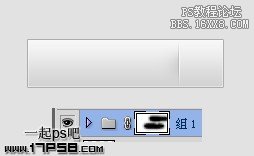
输入一些文字,颜色任意。

添加图层样式。


效果如下。
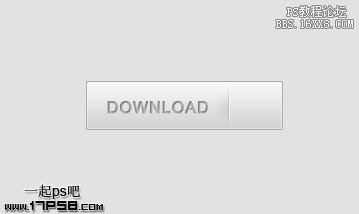
选择自定义形状工具,画一个黑色箭头,最终效果如下。

PSD文件下载
